Nokia N78: Видеоцентр Nokia
Видеоцентр Nokia: Nokia N78
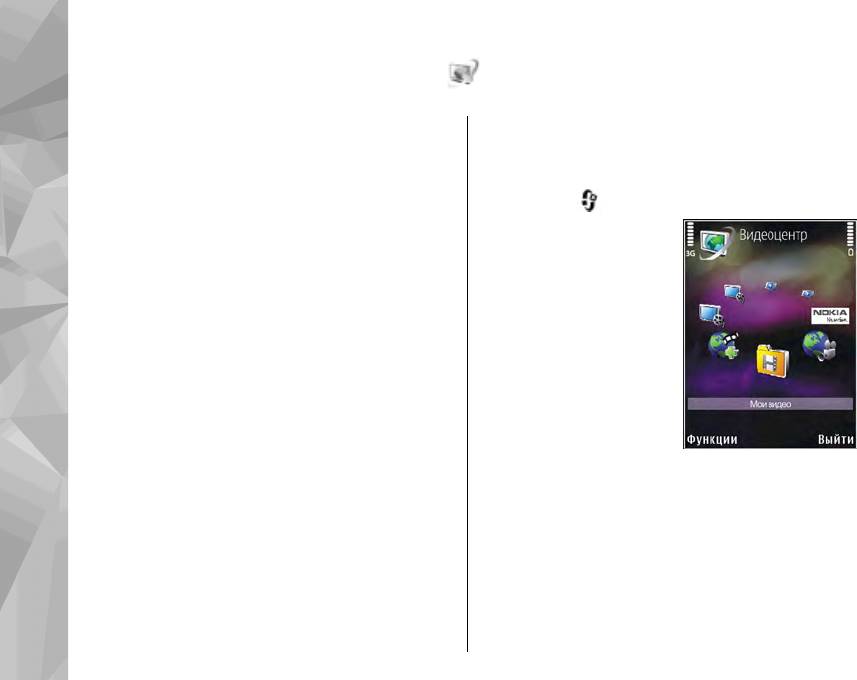
Видеоцентр Nokia
С помощью видеоцентра Nokia (услуга сети)
Просмотр и загрузка
можно выполнять загрузку и потоковое
воспроизведение видеоклипов через Интернет
видеоклипов
из различных совместимых видеоуслуг в режиме
1. Нажмите и выберите Видеоцентр.
пакетной передачи данных или WLAN. Можно
также выполнить передачу видеоклипов с
2. Для подключения к
Видеоцентр Nokia
совместимого ПК на устройство, а затем
услуге выполните
просмотреть их в видеоцентре.
прокрутку влево или
вправо и выберите
Использование точек доступа для пакетной
нужную видеоуслугу.
передачи данных при загрузке видеоклипов
может привести к существенному увеличению
На экране устройства
объема данных, передаваемых через сеть
отображается
поставщика услуг. Сведения о тарифах за
содержимое услуги,
передачу данных можно получить у поставщика
доступное в данный
услуг.
момент.
По умолчанию все видеоклипы воспроизводятся
3. Для просмотра
в режиме альбомной ориентации.
видеоклипов по
категориям (если доступно) выполните
Некоторые услуги для устройства могут быть
прокрутку вниз.
определены предварительно.
Для поиска видеоклипов в услуге выберите
Поставщики услуг могут предоставлять
Поиск видео. В некоторых услугах поиск
содержимое бесплатно или взимать
может быть недоступен.
определенную плату. Сведения о стоимости
услуги можно получить у поставщика услуг.
4. Для просмотра информации о
видеоклипе
112
выберите Функции > Сведения о видео.
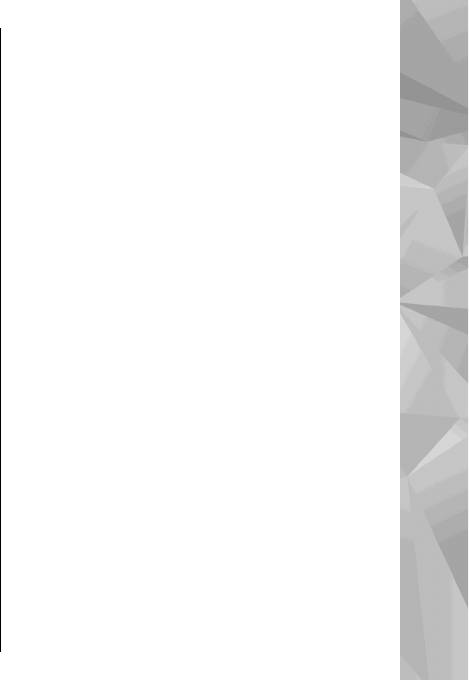
5. Можно выполнить потоковое
Интернет-видеоклипы
воспроизведение некоторых видеоклипов, а
некоторые видеоклипы необходимо сначала
Интернет-видеоклипы – это видеоклипы,
загрузить на устройство. Для загрузки
распространяемые в Интернете посредством
видеоклипа выберите Функции >
новостных ссылок в формате RSS. Новые
Загрузить.
новостные ссылки можно добавить в Интернет-
видео в настройках.
Для потокового воспроизведения клипа или
просмотра загруженного клипа выберите
Новостные ссылки можно просмотреть в папке
Функции > Воспроизвести.
Интернет-видео видеоцентра.
Для планирования автоматической загрузки
Для добавления или удаления ссылок выберите
Видеоцентр Nokia
видеоклипов в услуге выберите Функции >
Функции > Подписка на каналы.
Расписание загрузок. Автоматические
Для просмотра видеоклипов, доступных при
загрузки выполняются ежедневно в
использовании данной новостной ссылки,
указанное время. Видеоклипы, которые уже
выделите ссылку и
нажмите клавишу прокрутки.
есть в папке
Мои видео, не загружаются.
Для просмотра информации о видеоклипе
Для управления проигрывателем во время
выберите Функции > Сведения о видео.
воспроизведения клипа используйте клавишу
прокрутки и клавиши выбора. Для регулировки
Для загрузки видеоклипа выделите его и
громкости нажимайте клавиши громкости.
выберите Функции > Загрузить.
После закрытия приложения загрузка
Чтобы воспроизвести загруженный видеоклип,
продолжается в фоновом режиме. Загруженные
нажмите клавишу прокрутки.
видеоклипы сохраняются в папке
Видеоцентр > Мои видео.
Чтобы подключиться к Интернету для просмотра
доступных служб, которые можно добавить в
видеоцентр, выберите Добавл. новых
служб.
113
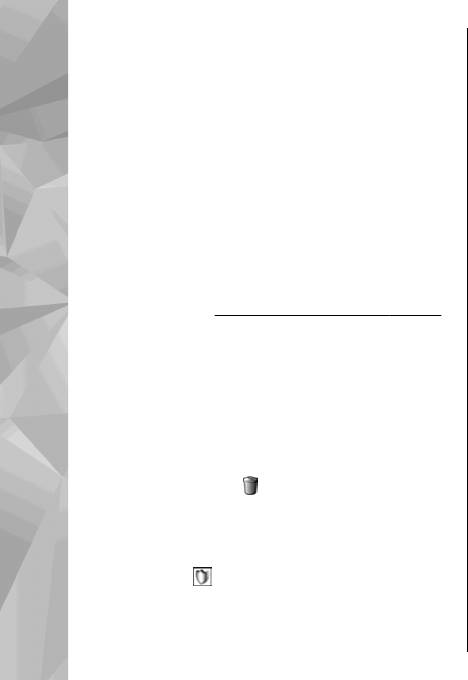
Воспроизведение
Передача видео с ПК
загруженных
Собственные видеоклипы можно передавать в
видеоцентр с совместимых устройств с помощью
видеоклипов
совместимого кабеля USB для передачи данных.
Загруженные видеоклипы сохраняются в папке
Для передачи видеоклипов с совместимого ПК на
Видеоцентр > Мои видео.
карту памяти в устройстве выполните
следующие действия:
Чтобы воспроизвести загруженный видеоклип,
нажмите клавишу прокрутки.
1. Для подключения устройства к компьютеру в
Видеоцентр Nokia
качестве запоминающего устройства (E:\), на
Для воспроизведения загруженного видеоклипа
которое можно передать любые файлы
в домашней сети выберите Функции > Показ.
данных, выполните подключение
через дом. сеть. Сначала следует настроить
посредством совместимого кабеля USB или с
домашнюю сеть.
См. "О домашней сети" с. 105.
помощью
канала связи Bluetooth.
Для управления проигрывателем во время
2. Выберите Накопитель в качестве режима
воспроизведения клипа используйте клавишу
подключения. В устройство необходимо
прокрутки и клавиши выбора.
установить совместимую карту памяти.
Если в устройстве или на карте памяти
3. Выберите видеоклипы, которые требуется
недостаточно свободного пространства, то при
скопировать с ПК.
загрузке новых видеоклипов приложение
4. Переместите видеоклипы в папку E:\My
автоматически удаляет наиболее старые
Videos на карте памяти.
видеоклипы. Значок
указывает на
видеоклипы, которые могут быть вскоре
Перемещенные видеоклипы появляются в
удалены.
папке Мои видео видеоцентра. Видеоклипы,
хранящиеся в других папках устройства, не
Чтобы запретить автоматическое удаление
отображаются.
видеоклипов (
), выберите Функции >
Установить защиту.
114
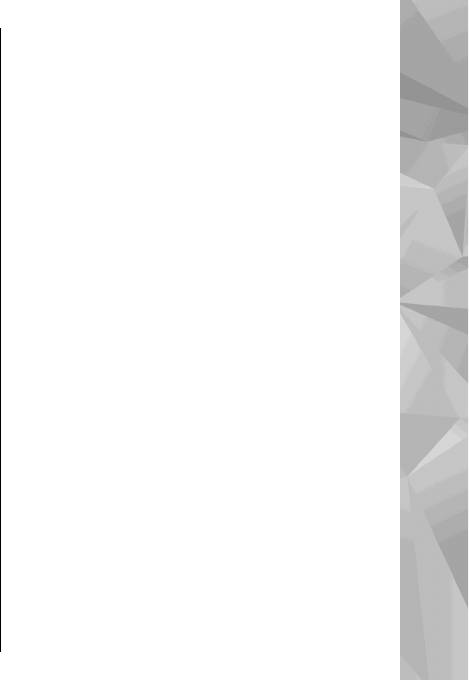
сохраняет содержимое в памяти другого типа
Настройки видеоцентра
(при наличии) или автоматически удаляет
На главном экране видеоцентра выберите
некоторые из самых старых файлов.
Функции > Настройки и следующие функции:
● Эскизы — выбор отображения мини-
картинок в списках видеоклипов.
● Выбор видеослужбы — Выберите
видеоуслуги, которые будут использоваться в
видеоцентре. Можно также просмотреть
сведения о видеослужбе.
Некоторые службы требуют ввода имени
пользователя и пароля, полученного от
Видеоцентр Nokia
поставщика услуг.
● Точки дост. по умолч. — выбор точек
доступа, используемых для подключения в
режиме передачи данных: выберите Всегда
спрашивать
или Определ. пользов..
Использование точек доступа для пакетной
передачи данных при загрузке файлов может
привести к существенному увеличению
объема данных, передаваемых через сеть
поставщика услуг. Сведения о тарифах за
передачу данных можно получить у
поставщика услуг.
● Родительск. контроль — включение
функции блокирования видеослужб
родителями, если поставщик услуг установил
для видеоклипов возрастные ограничения.
● Предпочит. память —
выбор места
сохранения загруженных видеоклипов. Когда
115
выбранная память заполняется, устройство
Оглавление
- Содержание
- Техника безопасности
- Приступая к работе
- Настройка подключения
- Поиск справки
- Устройство
- Настройка устройства
- Определение положения (GPS)
- Карты
- Папка "Музыка"
- Камера
- Фотографии
- Галерея
- Домашняя сеть
- Видеоцентр Nokia
- Интернет-браузер
- Соединения
- Папка "Мультимедиа"
- Обмен сообщениями
- Посылка вызовов
- Контакты (телефонная книга)
- Управление временем
- Папка "Офис"
- Папка "Приложения"
- Папка "Средства"
- Настройки
- Устранение неполадок
- Информация об аккумуляторах
- Уход и обслуживание
- Доп. информация по технике безопасности
- Алфавитный указатель






